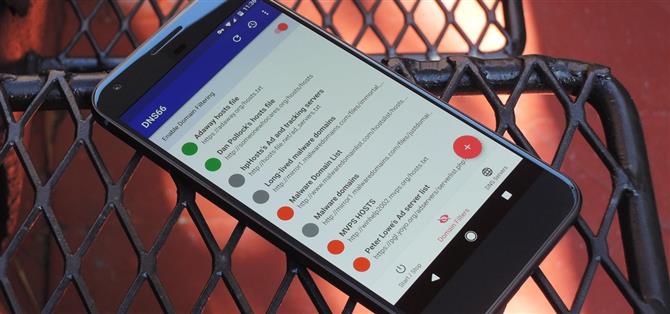Se sei nel mercato per un ad-blocker non root, lo sviluppatore Julian Klode ha un’app che vorresti sicuramente controllare. Utilizza il sistema VPN di Android in modo simile ad applicazioni alternative come NetGuard e AdGuard, ma ha una nuova svolta che dovrebbe far risparmiare molta batteria nel processo.
A differenza dei suoi concorrenti, l’app di blocco pubblicità di Klode funziona a livello DNS, il che significa che filtra solo il traffico per un breve momento in cui le connessioni vengono create per la prima volta, che è il punto in cui tutto il risparmio della batteria entra in gioco. Per finire, è completamente gratuito e open-source, quindi è un contendente istantaneo per il miglior block-blocker no-root.
- Da non perdere: come saltare automaticamente gli annunci nell’app YouTube di Android senza root
Requisiti
- Android 5.0 Lollipop o superiore
- “Fonti sconosciute” abilitate
Passaggio 1: installare DNS66
L’app che bloccherà tutti gli annunci sul dispositivo senza root senza esaurimento della batteria si chiama DNS66 ed è disponibile gratuitamente sul F-Droid Repository. Questo sito è una casa affidabile per app Android gratuite e open source, quindi tocca il seguente link dal tuo telefono o tablet Android per iniziare:
- Scarica DNS66 dal repository Open Source di F-Droid
Da lì, scorri verso il basso fino alla sezione Pacchetti nella pagina, quindi tocca il link “apk download”. Successivamente, tocca semplicemente la notifica Download completo per avviare l’APK, quindi premi “Installa” quando richiesto.



Passaggio 2: Scegli i filtri di dominio
Quando avvii per la prima volta l’app, ti atterrai nella scheda Start. Puoi modificare alcune impostazioni qui se lo desideri, ma per la maggior parte degli utenti, consiglierei di lasciare le opzioni impostate così come sono.
Successivamente, vai alla scheda Host nella parte superiore dello schermo. Da qui, dovrai selezionare almeno un file host di blocco degli annunci, che è sostanzialmente un elenco di server di annunci noti che DNS66 bloccherà per te.


Diverse origini host diverse sono abilitate per impostazione predefinita, ma alcune di esse a volte non riescono a scaricare. Pertanto, per rendere le cose più coerenti, ti consigliamo di abilitare qui solo il “file host Adaway”. È un ottimo elenco di blocco degli annunci e non crea problemi come alcuni degli altri file host che vedrai.
Quindi tocca l’icona scudo accanto a una delle fonti per abilitare o disabilitare il file hosts. Quando l’icona scudo è compilata, la sorgente degli host è abilitata. Dopo aver selezionato almeno un’origine file host, toccare l’icona di aggiornamento per scaricare i file host.

 (1) Tutte le fonti degli host tranne Adaway disabilitato. (2) Aggiornamento per scaricare i file host.
(1) Tutte le fonti degli host tranne Adaway disabilitato. (2) Aggiornamento per scaricare i file host.
Passaggio 3: abilitare il servizio VPN
Da qui, torna alla scheda Start dal menu in alto, quindi tocca l’icona “Start” nella parte inferiore dello schermo per avviare il servizio di blocco degli annunci VPN. Da lì, premere “OK” sul popup per impostare DNS66 come servizio VPN del telefono.


Passaggio 4: goditi le tue app preferite senza pubblicità
D’ora in poi, gli annunci verranno bloccati nel browser e in tutte le altre app, grazie al servizio VPN di DNS66. Quando il servizio è attivo, nella barra di stato viene visualizzata una piccola icona, che dovrebbe essere presente in qualsiasi momento:

 (1) App IMDB prima di DNS66. (2) App IMDB dopo DNS66 (notare l’icona della chiave nella barra di stato).
(1) App IMDB prima di DNS66. (2) App IMDB dopo DNS66 (notare l’icona della chiave nella barra di stato).
A differenza di altri ad-blocker basati su VPN, DNS66 blocca gli annunci a livello DNS. Ciò significa che solo il traffico DNS viene reindirizzato tramite DNS66 e filtrato per gli annunci, a differenza del metodo utilizzato in app simili, che filtra tutto il traffico di dati per gli annunci.
Ciò che si riduce a questo è che tutti gli annunci verranno bloccati a livello di sistema, ma, poiché viene filtrato solo il più piccolo bit di dati, DNS66 ha un consumo di batteria molto basso. Rispetto a un’app simile in Adguard (che filtra gli annunci in tutto il traffico), puoi vedere che DNS66 non compare nemmeno nelle statistiche della batteria, mentre Adguard si posiziona nella parte superiore delle app che consumano batteria:

 (1) Statistiche batteria con Adguard (in alto). (2) Statistiche batteria con DNS66 (non elencato come app scarica completamente la batteria).
(1) Statistiche batteria con Adguard (in alto). (2) Statistiche batteria con DNS66 (non elencato come app scarica completamente la batteria).